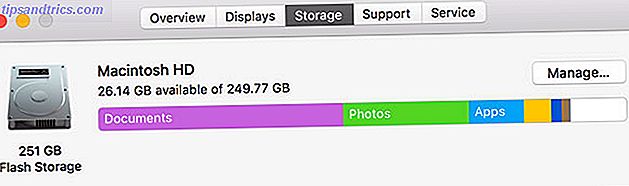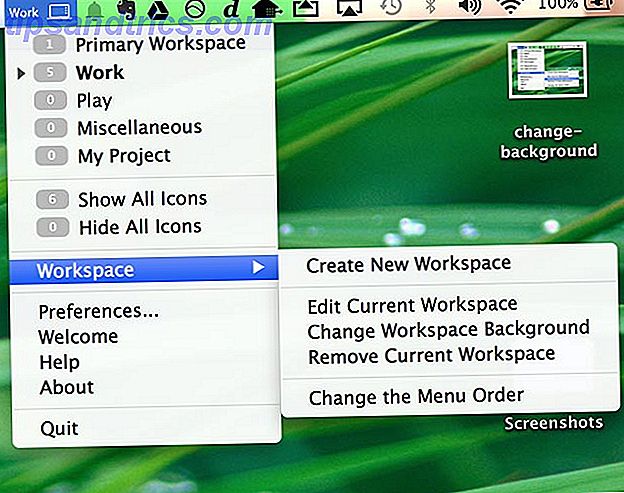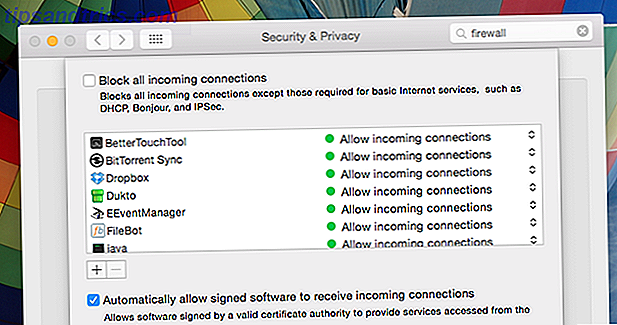U hebt waarschijnlijk het verhaal gehoord over de paranoïde koning. De koning zat, kijkend naar zijn maaltijd, nadat hij een slaaf of twee had laten testen om er zeker van te zijn dat het geen vergif bevatte. De koning kijkt nog een keer, schudt zijn hoofd en mompelt bij zichzelf - "Ik weet dat ik paranoïde ben" | maar ben ik paranoïde genoeg ? "
U hebt waarschijnlijk het verhaal gehoord over de paranoïde koning. De koning zat, kijkend naar zijn maaltijd, nadat hij een slaaf of twee had laten testen om er zeker van te zijn dat het geen vergif bevatte. De koning kijkt nog een keer, schudt zijn hoofd en mompelt bij zichzelf - "Ik weet dat ik paranoïde ben" | maar ben ik paranoïde genoeg ? "
Truecrypt is een praktische implementatie van paranoia voor je pc en versie 7 heeft een nog grotere voorraad goodies om je zorgen te verzachten, samen met betere prestaties. We zullen deze app vandaag gebruiken om te illustreren hoe een gecodeerde map kan worden gemaakt die anderen niet kunnen verkennen.
Voordat we echter beginnen, een paar referenties. Mark heeft een paar versies over Truecrypt gesproken en hij heeft ook een geweldig artikel geschreven over het gebruik van Truecrypt op een USB-stick. Codeer je USB-stick met Truecrypt 6.0 Versleutel je USB-stick met Truecrypt 6.0 Lees meer. Saikat gaf een breder overzicht van hoe mappen te verbergen Mappen verbergen met 7 gratis apps Mappen verbergen met 7 gratis apps Meer lezen.
Wat is het?
Dus is Truecrypt alles over het verbergen van mappen? Min of meer. Het gaat er absoluut om ervoor te zorgen dat je geheimen geheim blijven, en het verbergen van mappen - of hele schijven - is de meest gebruikelijke manier om daarmee om te gaan.
Truecrypt is ook platformonafhankelijk, evenals open source freeware om mappen te coderen. Het is veilig. Het is ook gemakkelijk. Waarom zou je het niet gebruiken?
Waarom heb ik het nodig?
 Helaas leven we in een wereld waar mensen zich niet gedragen zoals je zou wensen. De laatste paar jaar leven we ook in een steeds meer verbonden wereld, wat betekent dat je meer wordt blootgesteld aan die mensen waarvan je moeder niet wil dat je trouwt. Om toe te voegen aan de puinhoop, zijn we nu ook, vooral nu, begonnen te leven in een grondige draadloze, draagbare, mobiele wereld, waar niet alleen deze ongewenste personen dicht bij je spullen komen, maar je ze ook helpt door je spullen naar hen toe te brengen !
Helaas leven we in een wereld waar mensen zich niet gedragen zoals je zou wensen. De laatste paar jaar leven we ook in een steeds meer verbonden wereld, wat betekent dat je meer wordt blootgesteld aan die mensen waarvan je moeder niet wil dat je trouwt. Om toe te voegen aan de puinhoop, zijn we nu ook, vooral nu, begonnen te leven in een grondige draadloze, draagbare, mobiele wereld, waar niet alleen deze ongewenste personen dicht bij je spullen komen, maar je ze ook helpt door je spullen naar hen toe te brengen !
Zelfs als u nooit iets doet dat u privé wilt houden, als u een online leven van welke aard dan ook heeft, zijn uw identiteit en uw informatie waardevolle items en moet u voor hen zorgen. Als je iets doet dat sommige mensen misschien niet goedkeuren, des te meer reden.
Hoe krijg ik het?
Ga naar de Truecrypt-downloadpagina en neem versie 7. Download het naar uw pc op de manier die u zou verwachten. Installatie is een eitje.
Wat kan ik ermee doen?
Het idee is om een of andere container te nemen en de inhoud van die container te versleutelen. Stel je voor dat we je woonkamer binnengingen, goed naar de boekenplank keken en op de een of andere manier de inhoud van alle boeken verwijderden, alle woorden op een bijna willekeurige manier schuifelden, en ze dan allemaal weer terugzetten. Je zou precies dezelfde informatie hebben die er eerder was, maar geen manier om er gebruik van te maken.
Als we je aan de andere kant een sleutel geven voor het schuifelen, dan kun je met tijd en geduld alles terugzetten zoals het begon en doorgaan met het lezen van Oorlog en Vrede.
Dit werkt op dezelfde manier. De container kan, handig genoeg, een station, een map of een USB-stick zijn "| Voor ons voorbeeld gebruiken we gewoon een map op uw schijf. We zullen de inhoud in willekeurige volgorde schudden en u vervolgens een (software) sleutel geven om uw computer tijdens de vlucht dingen voor u te laten uitzoeken. Versie 7 voegt een aantal rimpels toe, zoals hardwareversnelling voor decodering in sommige gevallen, en automatische decodering van USB-sleutels bij invoegen als u dat wilt.
Hoe een te creëren
Start Truecrypt op en je krijgt het hoofdvenster te zien.
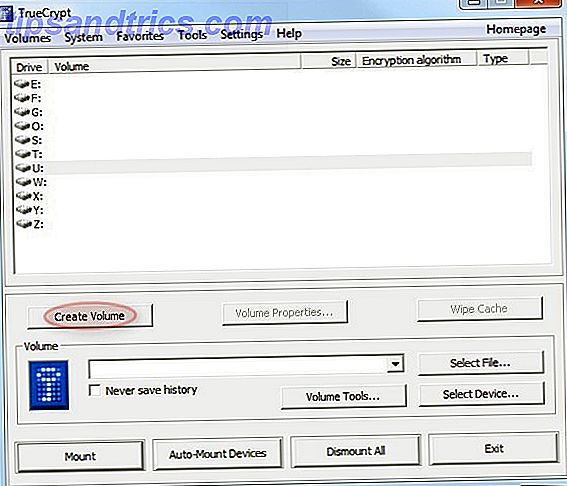
Klik op de knop Volume maken om de container te bouwen waar we het over hadden.
Er zijn een aantal verschillende soorten containers, maar voor onze eerste poging kunnen we gewoon de standaard bestandscontainer gebruiken .
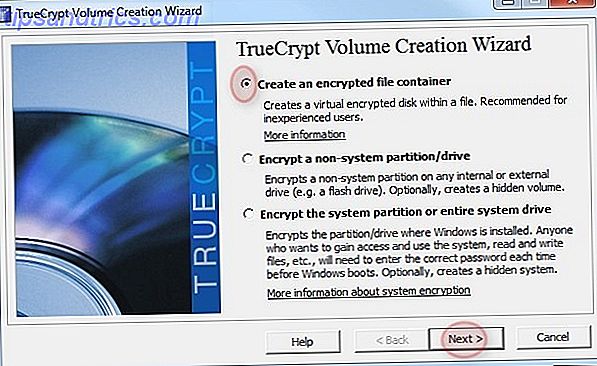
Klik op Volgende.
Naast de verschillende containertypen zijn er geavanceerde opties voor het maken van de ene container in de andere. Denk aan een boekenplank in een bibliotheek. Maar voor nu, neem opnieuw de standaard.
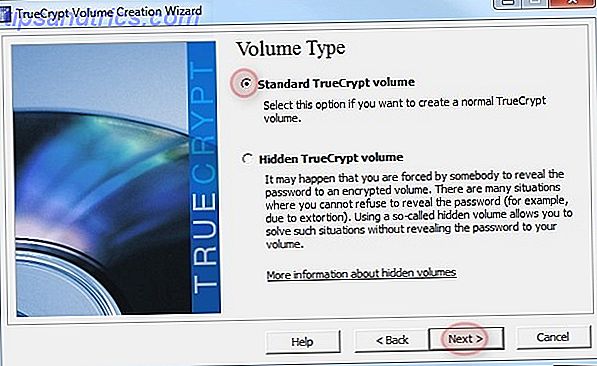
Klik nogmaals op Volgende .
Omdat we de standaard bestandscontainer gebruiken, moeten we deze de naam geven van het bestand dat moet worden gebruikt. Voor het geval u in termen van mappen denkt, kan dit een beetje verwarrend zijn. We gaan een bestand maken en uiteindelijk zal het eruitzien als een andere harde schijf op je systeem, maar alleen als het is gemount.
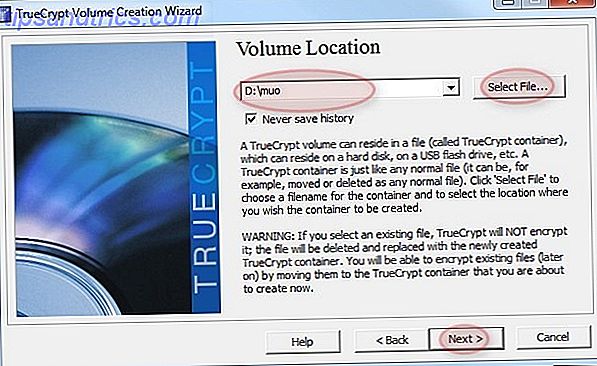
Blader dus naar een map en geef een bestandsnaam op. Geen achtervoegsel nodig. Als je klaar bent, druk je nogmaals op de knop Volgende .
Weet je nog dat ik zei dat er veel opties waren? U kunt kiezen uit een aantal coderingstypes en hash-algoritmen. Gewone mensen zoals ik nemen het advies van de ontwikkelaars en gaan met de standaardinstellingen.
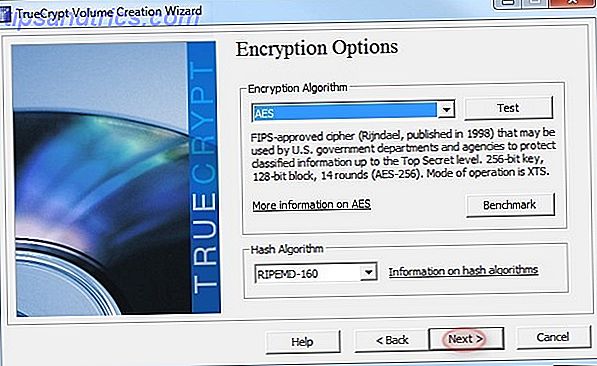
Ja. Klik op Volgende .
U kunt een container van elke grootte maken tot de beschikbare ruimte op uw echte harde schijf. Het is de moeite waard om een aantal limieten te overwegen als je ooit een back-up wilt maken van het resultaat naar draagbare media, dus misschien wil je het liefst met 4 GB vasthouden als je wilt dat het bestand wordt geback-upt naar een dvd. Je snapt het idee.
In ons geval maken we alleen een kleine container voor enkele belastingbestanden. Het opzij schuiven van 100 MB lijkt ongeveer goed, maar ik heb in het verleden 60 GB containers gemaakt zonder problemen.
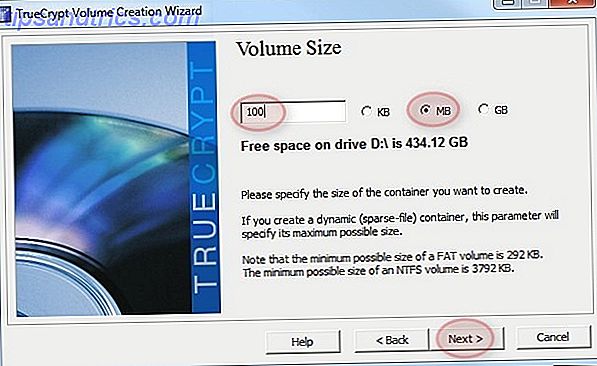
Klik nogmaals op Volgende .
Wachtwoorden zijn erg belangrijk in Truecrypt. Tina heeft eerder in het jaar gesproken over het selecteren van een goed wachtwoord. Een sterk wachtwoord maken dat je niet vergeet Een sterk wachtwoord maken dat je niet vergeet Weet je hoe je een goed wachtwoord kunt maken en onthouden? Hier zijn enkele tips en trucs om sterke, afzonderlijke wachtwoorden voor al uw online accounts te behouden. Lees verder . Ik kan daar niet verder op ingaan. Maak een goede keuze.
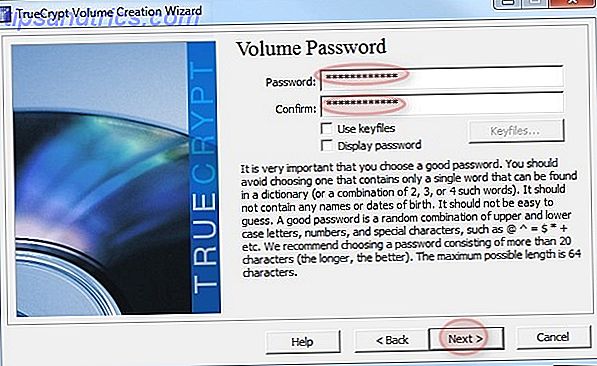
Volgende . Nog een keer.
Dit scherm is een beetje ongewoon. U moet de muis een tijdje willekeurig rondbewegen. Ga door, je weet dat je wilt. Een beetje meer. Super goed.
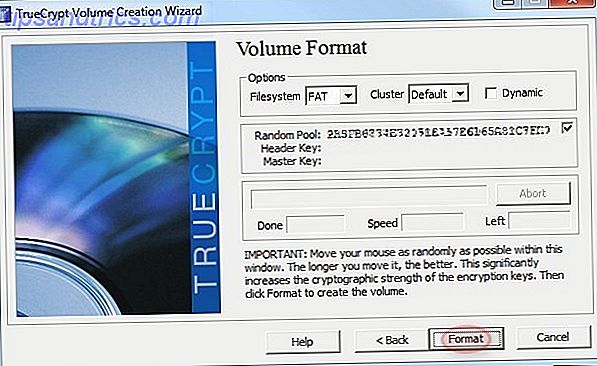
Klik op Formatteren om het tempo te wijzigen. Neem dan een pauze.
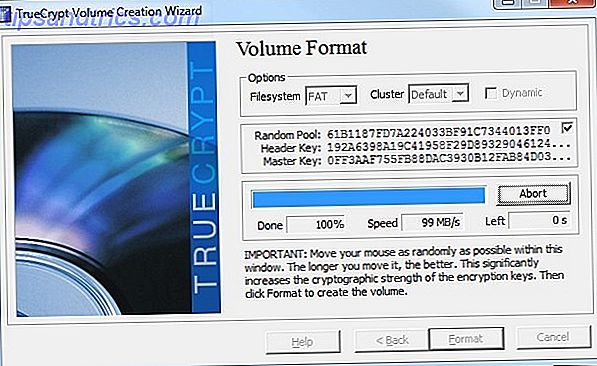
Als alles goed is, ontvang je een bevestiging wanneer het formaat is voltooid.
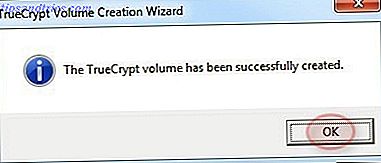
Ga je gang en klik op OK . Het is niet alsof je andere opties hebt.
En dat is het. Gedaan.
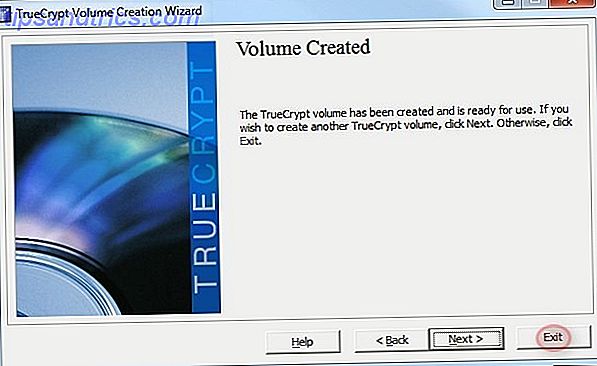
Eén nieuw Truecrypt-volume is nu voldoende, dus klik op Exit en we kunnen doorgaan om er gebruik van te maken.
Het nieuwe volume gebruiken
Voer Truecrypt opnieuw uit.
Selecteer een beschikbare stationsletter uit de lijst en blader vervolgens naar het bestand dat u zojuist hebt gemaakt. Voor de duidelijkheid, in dit geval ga ik de nieuwe MUO- container als de O: -drive monteren.
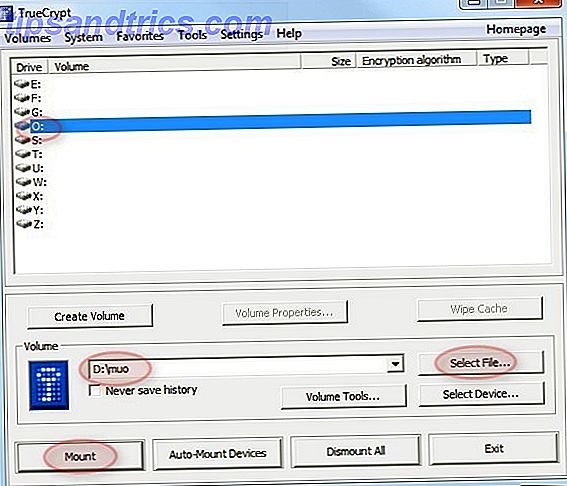
Klik op Mount om de taak te voltooien. U wordt gevraagd om dat wachtwoord dat u eerder zorgvuldig hebt verzonnen. Vergeet het niet. Er zijn hier geen achterdeuren.
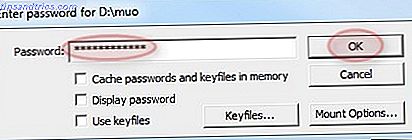 Klik op OK .
Klik op OK .
En dat is het. Ik heb nu een 100MB O: schijf, klaar voor gebruik.
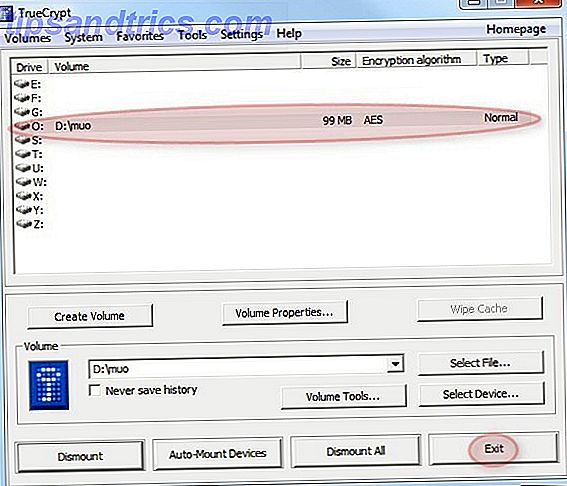
Klik op Afsluiten en kijk in Windows Verkenner.
Het gaat goed
Het station wordt automatisch gedeactiveerd als u zich afmeldt of uw pc afsluit, maar het is een goed idee om het zelf te sluiten vanuit hetzelfde venster als u het niet meer nodig hebt. U ondervindt mogelijk problemen als uw pc nog steeds denkt dat u bestanden van het volume open hebt, dus sluit alle toepassingen, bestanden of Windows Verkenner-weergaven van tevoren.
We zouden veel meer tijd aan dit onderwerp kunnen besteden, maar ik weet zeker dat je liever gebruik wilt maken van je nieuwe gecodeerde schijf. Laat het me weten als er enige details zijn waar ik dieper op in kan gaan met vragen, of goede ideeën voor gebruik.